GitHub - одна из самых популярных платформ для хостинга и совместной работы над проектами с использованием Git. Здесь можно создать открытые и закрытые репозитории. В этой статье мы рассмотрим, как сделать свой репозиторий на GitHub открытым для общего доступа.
Открытый репозиторий позволяет другим разработчикам просматривать, копировать и вносить изменения в ваш проект. Это может быть полезно, если нужно поделиться своим кодом с сообществом, получить обратную связь или пригласить других разработчиков к совместной работе.
Для открытия репозитория выполните несколько шагов:
1. Откройте страницу вашего репозитория на GitHub.
2. Выберите вкладку "Settings" в верхнем меню.
На странице настроек найдите раздел "Danger Zone".
Выберите "Public" в опции "Change repository visibility" и сохраните изменения.
Как сделать репозиторий публичным на GitHub
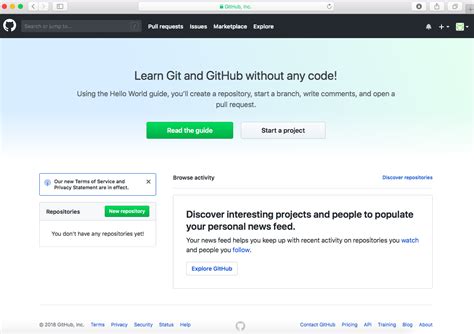
Чтобы сделать репозиторий публичным, выполните следующие шаги:
- Войдите в свой аккаунт на GitHub и откройте репозиторий.
- Нажмите на вкладку "Settings" вверху страницы.
- Прокрутите вниз до раздела "Danger Zone".
- В этом разделе найдите опцию "Изменить видимость репозитория".
- Нажмите на кнопку "Изменить видимость репозитория".
- Выберите опцию "Публичный" и подтвердите изменение.
- Ваш репозиторий теперь будет публичным и доступным для просмотра и клонирования другими пользователями GitHub.
Помните, что публичные репозитории могут быть скопированы и использованы другими разработчиками. Будьте осторожны с кодом и информацией, которые вы загружаете в публичные репозитории.
Откройте свой аккаунт на GitHub
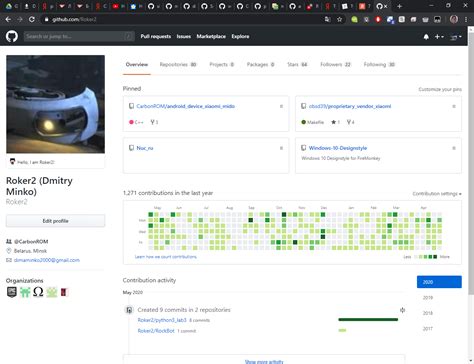
Если у вас еще нет аккаунта на GitHub, то первым шагом будет его создание. Для этого перейдите на сайт github.com и нажмите на кнопку "Зарегистрироваться".
На следующей странице вам предложат выбрать план для вашего аккаунта на GitHub: Free (бесплатный), Team (для команд), Pro (расширенные возможности) и Enterprise (для организаций). Если вы хотите использовать GitHub для личного использования, выберите бесплатный план.
После выбора плана заполните форму с вашими персональными данными, такими как имя пользователя, адрес электронной почты и пароль. Важно выбрать надежный пароль для защиты вашего аккаунта.
После заполнения формы кликните на кнопку "Создать аккаунт". После этого вы получите письмо со ссылкой для подтверждения регистрации на вашу почту. Пройдите по ссылке, чтобы подтвердить вашу учетную запись.
Теперь вы можете войти в свой аккаунт на GitHub, используя адрес электронной почты и пароль, указанные при регистрации. После входа вы попадете на главную страницу своего аккаунта, где сможете начать работу с репозиториями и другими функциями GitHub.
Независимо от вашего уровня опыта в программировании, создание и открытие аккаунта на GitHub является важным шагом, позволяющим вам взаимодействовать с сообществом разработчиков, делиться своими проектами и получать обратную связь от других пользователей. Не теряйте времени и начните использовать GitHub уже сегодня!
Создайте новый репозиторий

Чтобы сделать репозиторий на GitHub открытым, вам нужно сначала создать новый репозиторий на своей учетной записи GitHub.
Вот как создать новый репозиторий:
| 1. |
| Входите в свою учетную запись на GitHub.com. |
| На вашей учетной записи GitHub, в правом верхнем углу, нажмите на значок "plus" и выберите "New repository" (Новый репозиторий). |
| Заполните поле "Repository name" (Название репозитория) и, при желании, добавьте описание репозитория. |
| Выберите видимость репозитория. Чтобы сделать репозиторий открытым, выберите опцию "Public" (Открытый). Если хотите, чтобы репозиторий был приватным, выберите опцию "Private" (Закрытый). |
| Нажмите на кнопку "Create repository" (Создать репозиторий) для завершения создания нового репозитория. |
Теперь ваш новый репозиторий на GitHub станет открытым и доступным для других людей.
Определите настройки репозитория

Прежде чем сделать репозиторий открытым, вам следует определить некоторые настройки, чтобы контролировать доступ к своему коду. Это поможет обеспечить безопасность и конфиденциальность вашего проекта.
Выберите лицензию для своего репозитория, которая определит правила и ограничения для использования вашего кода другими людьми. Некоторые распространенные лицензии включают MIT, Apache и GNU General Public License (GPL). Выберите одну из них или создайте свою собственную.
Вы можете выбрать, кто будет иметь доступ к вашему репозиторию на GitHub: сделать его общедоступным, предоставить доступ определенным людям или ограничить только для себя.
Также вы можете установить дополнительные меры безопасности, например двухфакторную аутентификацию (2FA) и проверку кода (code scanning), чтобы защитить свой код от несанкционированной активности и уязвимостей.
Когда все настройки репозитория готовы, его можно опубликовать и начать сотрудничество с другими разработчиками. Это отличный способ делиться кодом, получать обратную связь и привлекать участников к проекту.
Добавление файлов в репозиторий

После создания репозитория на GitHub нужно добавить в него файлы. Это позволит сохранить и делиться кодом, документацией и другими файлами на платформе GitHub.
Для добавления файлов откройте репозиторий на GitHub и найдите кнопку "Add file". После нажатия на нее выберите файлы с компьютера, которые хотите добавить.
Вы также можете добавить файлы через командную строку, используя Git. Для этого вам понадобится клиент Git, установленный на вашем компьютере. Откройте командную строку, перейдите в папку с вашим локальным репозиторием и выполните команду git add с указанием файлов, которые хотите добавить.
После загрузки файлов в репозиторий, вы можете выбрать режим загрузки, который будет использован для каждого файла. Вы можете выбрать режим "Upload files" (Загрузить файлы), чтобы загрузить конкретные файлы с вашего компьютера, или режим "Create new file" (Создать новый файл), чтобы создать новый файл прямо на GitHub. Также вы можете увидеть предварительный просмотр файлов, которые будут добавлены в репозиторий.
Не забудьте добавить комментарий к коммиту, когда загружаете файлы на GitHub. Это поможет вам и другим разработчикам понять, какие изменения были внесены в репозиторий.
Теперь, когда вы знаете, как добавлять файлы в репозиторий, вы готовы перейти к следующему шагу - работе с вашим открытым репозиторием.
Измените статус репозитория на публичный

Чтобы сделать репозиторий на GitHub открытым, нужно изменить его статус на публичный. Это позволит любому пользователю просматривать, клонировать и вносить изменения в ваш проект.
Чтобы изменить статус репозитория на публичный, выполните следующие шаги:
- Откройте репозиторий, который вы хотите сделать публичным, на GitHub.
- Нажмите на вкладку "Settings" в верхней части страницы репозитория.
- Прокрутите страницу вниз до раздела "Danger Zone" (Зона риска).
- В разделе "Danger Zone" найдите опцию "Change repository visibility" (Изменить видимость репозитория) и нажмите на нее.
- Выберите опцию "Public" (Публичный) и подтвердите изменение.
После выполнения этих шагов ваш репозиторий будет публичным. Любые пользователи GitHub имеют доступ к вашему коду и истории изменений. Если хотите ограничить доступ к репозиторию, выберите соответствующую опцию в настройках видимости.
Проверьте настройки репозитория, чтобы убедиться, что он теперь открыт для публичного доступа. Теперь можно поделиться ссылкой на репозиторий и пригласить других разработчиков к сотрудничеству над проектом.